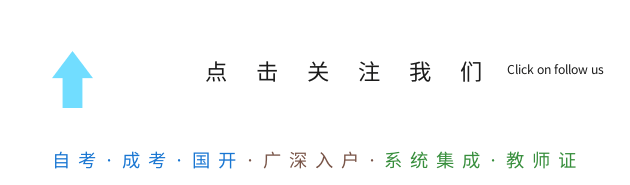
很多学员会问我,Office软件到底怎么用才够高效呢?别人的PPT为什么这么精美好看?表格怎么做图表?小自来给带着一些
Office软件小技巧
分享给大家啦!

1、 Word自动生成目录
有时候,我们需要生成一个目录,让别人更好阅读。
但很多人的目录,都是手动录入的:
 不但页码没有对齐,而且不能自动更新。
不但页码没有对齐,而且不能自动更新。
如果中间插入一个章节,后面的页码全部需要修改。
其实,你可以用查找功能,然后就可以一键生成目录了:
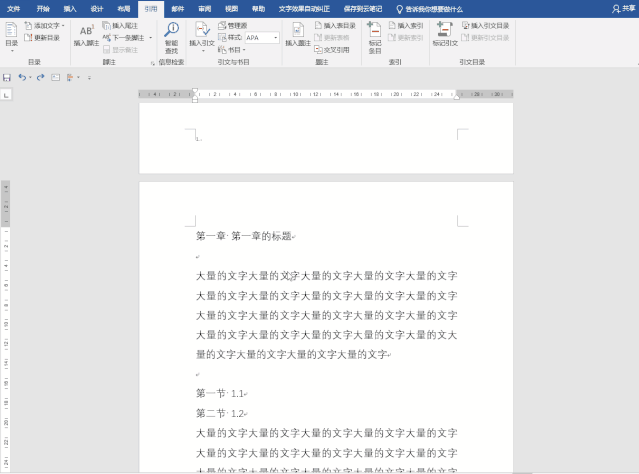
总共花费不到两分钟,就可以生成一份还不错的目录。
而且可以自动更新页码,点击目录标题直接访问对应章节,是不是很神奇?
2、Excel数据快速导入
我们的Excel中的数据,可能是从其他位置复制过来的。
但有时候,你复制过来的数据却是这个样子:
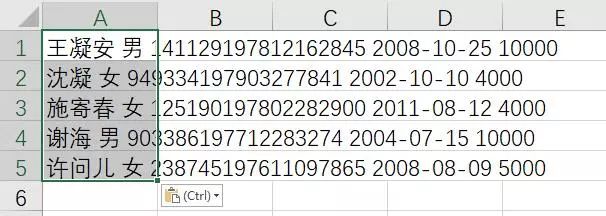
所有的数据都挤在一行里,看不清。
大部分新手小白,可能会复制、粘贴,就像下面动图这样:
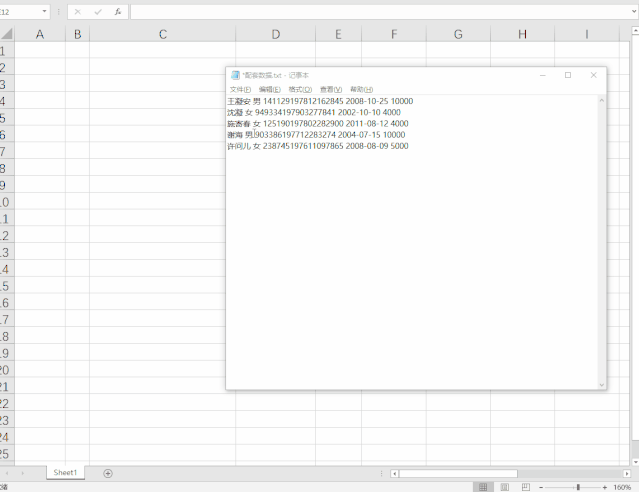
这样的重复操作太复杂了,如果数据量比较大的话,可能一天也搞不定。
其实,使用分列功能,不用一分钟,就可以完成了:
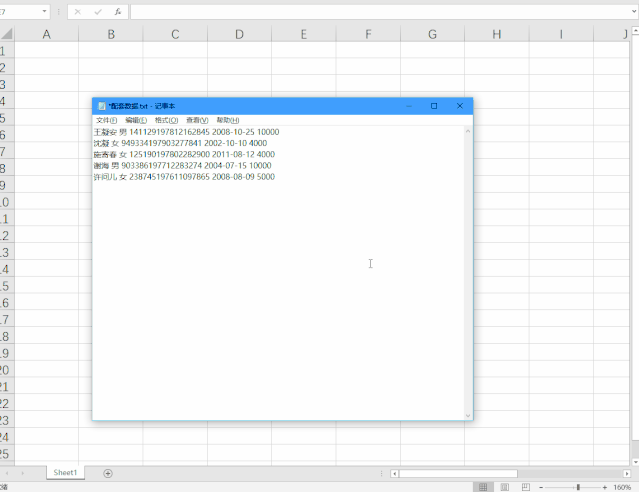
3、一键插入图表
我们大家,在插入图表时,一般会选择要插入图表的区域,然后选择对应的图表:
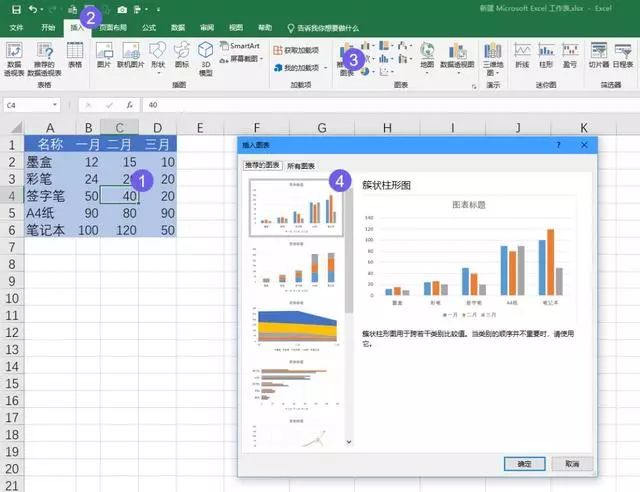
通常来说,总共需要4步。
但其实,使用ALT+F1,只需一步,就可以自动插入图表:

4、一键插入图word变PPT
步骤一:
首先把 Word 文档的内容在大纲视图中进行分级。“1级”在 PPT 内对应的是上方标题,“2级”在 PPT 内对应的是标题下的文本。
操作点击“视图”-“大纲”,按住 Ctrl 键,选中多个标题,在“正文文本”的下拉列表内,设置为“1级”。继续按住 Ctrl 键,选中标题下的正文,在“正文文本”的下拉列表内,设置为“2级”。
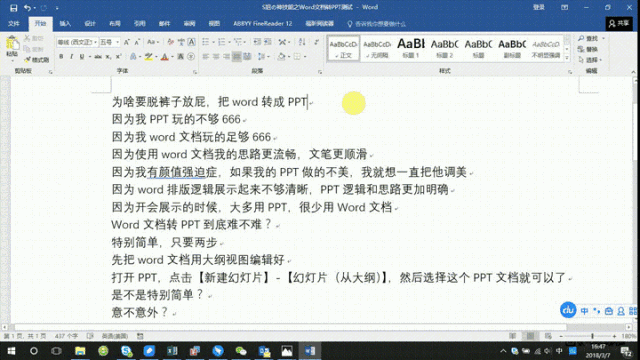
步骤二:
新建并打开一个空白的 PPT ,点击“新建幻灯片”中的倒三角▼图标,在下拉列表中选择“幻灯片(从大纲)”,然后选中我们分级过的 Word 文档,点击“插入”就完成了,是不是特别省心有简单呢!
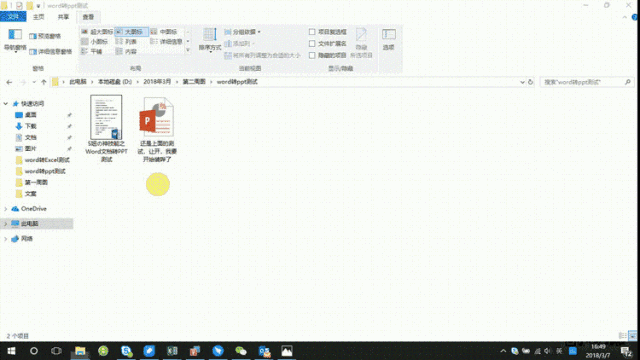
5、统一调整PPT上logo大小和位置
公司会议上,基本都会要求所有人PPT上带上公司logo,很多人会选择复制粘贴上去,但是当PPT几十页的时候,却发现会很麻烦。
还有当老板觉得
logo的位置和大小,需要调整一下
,你只能一个个手动调整:

其实,如果把logo插入的母版中,只需要调整一次,就能把所有页面中的logo统一大小:
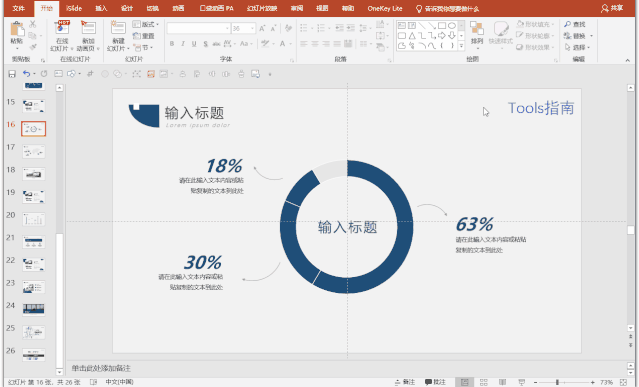
还有,logo和水印是一样的,同等适用。

 有福利
有福利
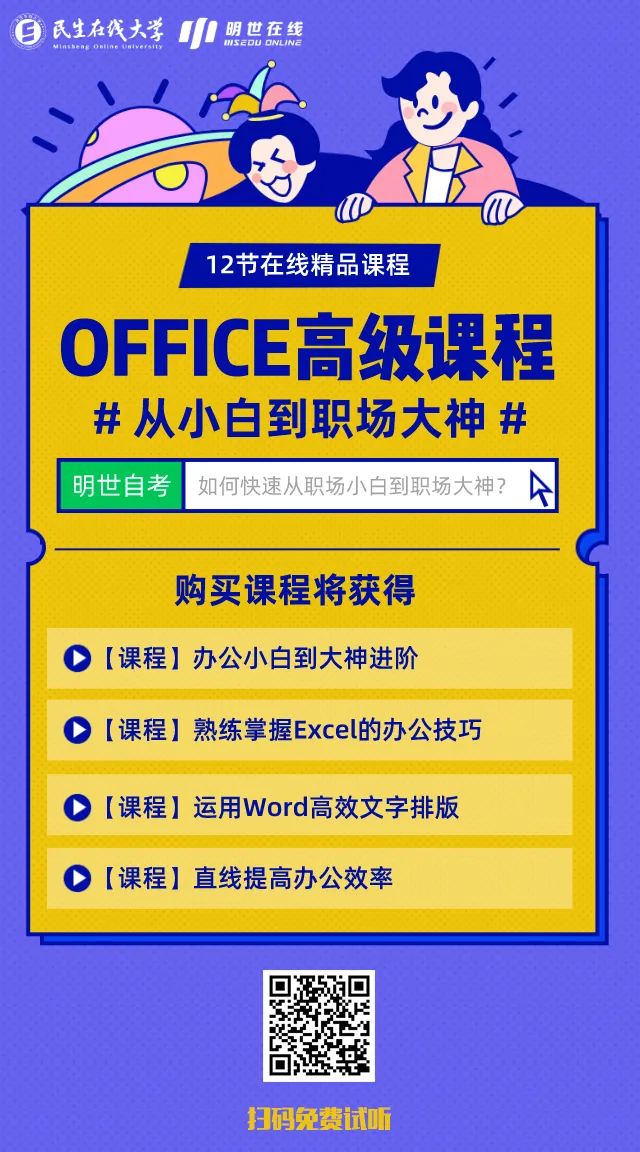
当Office越来越成为办公中不可或缺的技能时,我们也为大家准备了相对应的课程。
第一:
课程对
小白、职场人士、学生、自由职业者
都适用。
第二:
针对
效率不够高、办公软件不够熟练、经常有小问题碰壁
的职场人士而精心打磨。
第三:
课程与正价课程服务时长一致。
扫码领取优惠券
▼
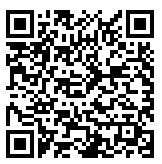
原价
199元
的课程
限量
1折优惠
(20名)
领券后3天内有效
往期推荐

黄老师:通过知识,去认识和了解这个世界

如何复习?如何利用身边工具?

自考教材的正确「食用」方法
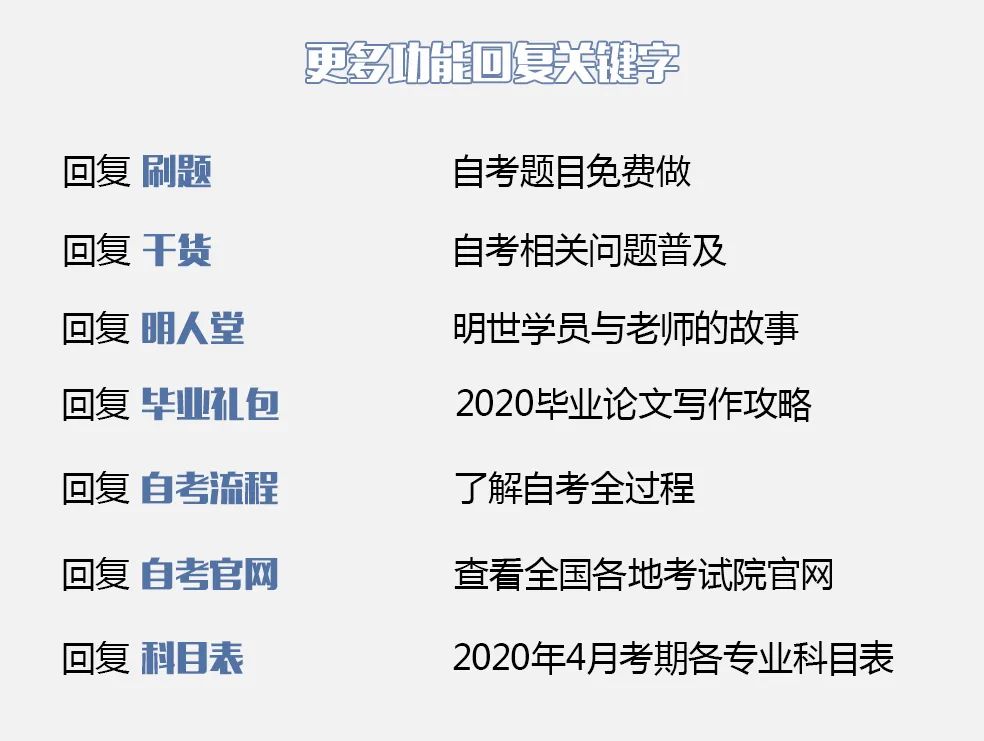
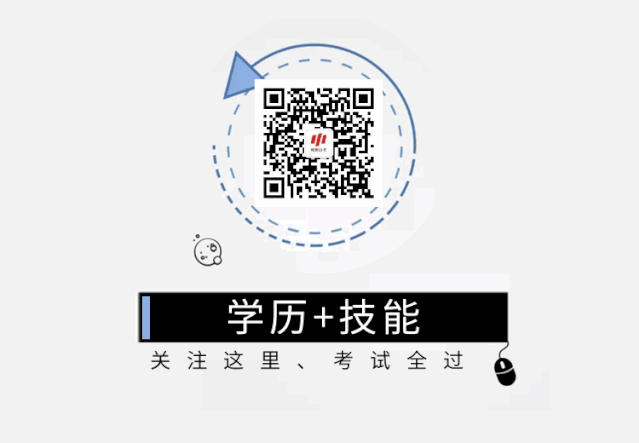
点击这里
免费试听10分钟
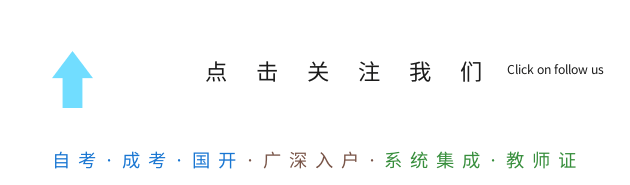 很多学员会问我,Office软件到底怎么用才够高效呢?别人的PPT为什么这么精美好看?表格怎么做图表?小自来给带着一些
Office软件小技巧
分享给大家啦!
很多学员会问我,Office软件到底怎么用才够高效呢?别人的PPT为什么这么精美好看?表格怎么做图表?小自来给带着一些
Office软件小技巧
分享给大家啦!

 不但页码没有对齐,而且不能自动更新。
如果中间插入一个章节,后面的页码全部需要修改。
其实,你可以用查找功能,然后就可以一键生成目录了:
不但页码没有对齐,而且不能自动更新。
如果中间插入一个章节,后面的页码全部需要修改。
其实,你可以用查找功能,然后就可以一键生成目录了:
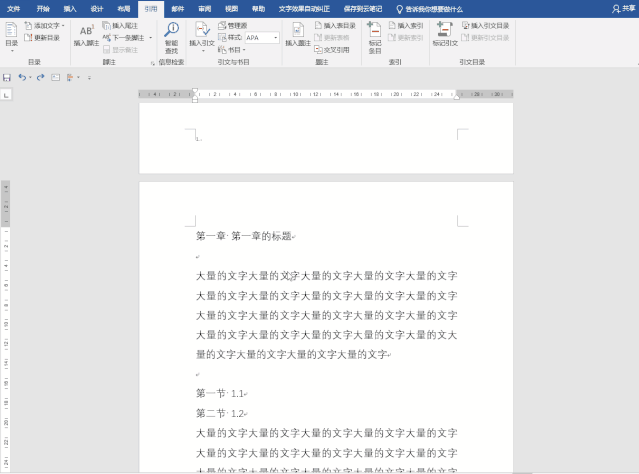
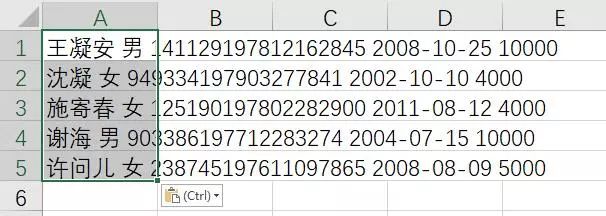
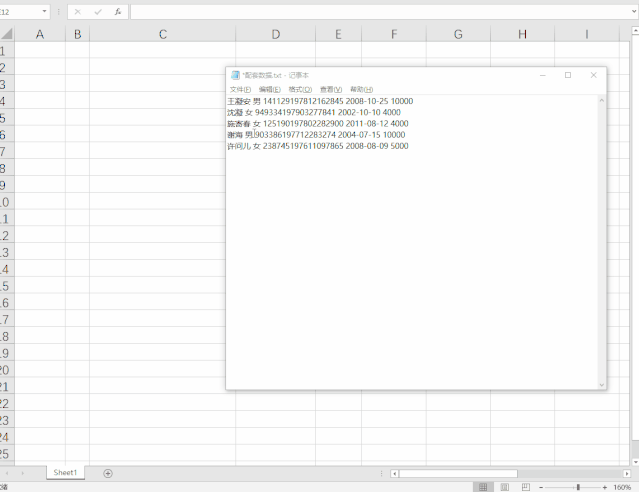
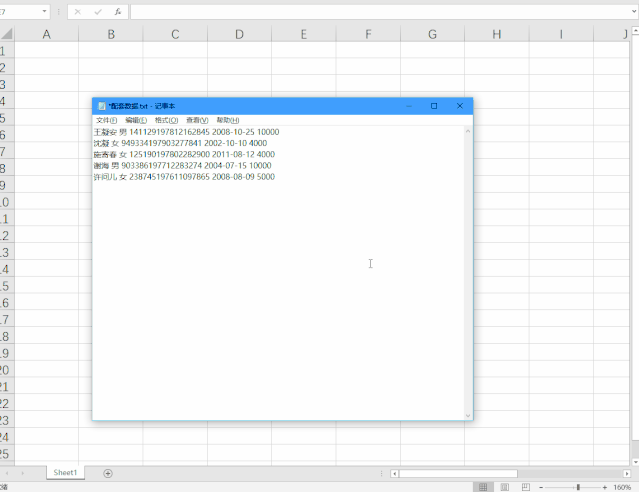
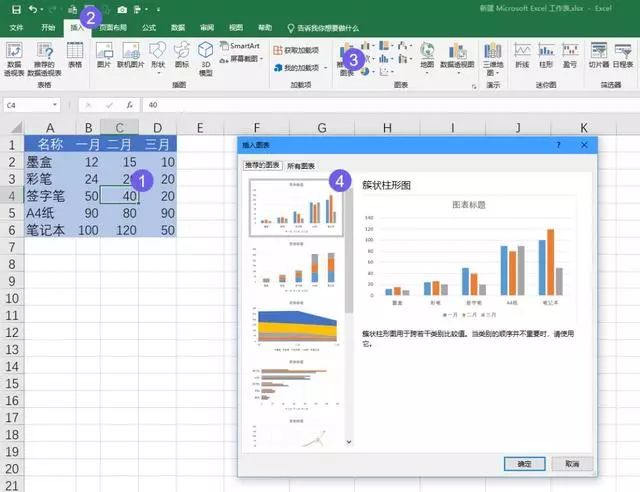

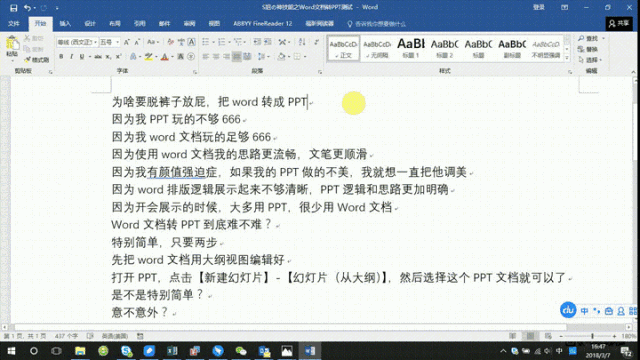
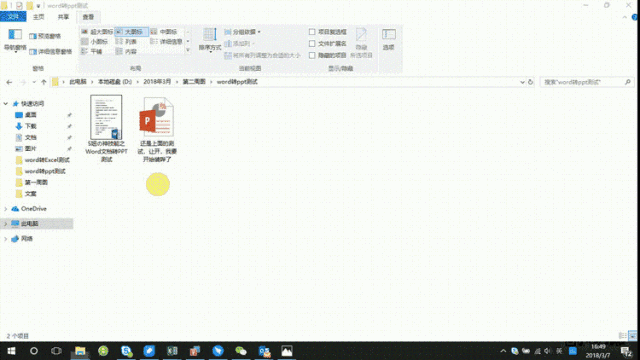
 其实,如果把logo插入的母版中,只需要调整一次,就能把所有页面中的logo统一大小:
其实,如果把logo插入的母版中,只需要调整一次,就能把所有页面中的logo统一大小:
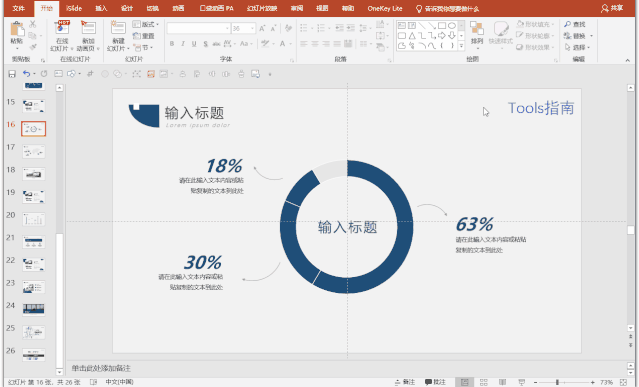 还有,logo和水印是一样的,同等适用。
还有,logo和水印是一样的,同等适用。

 有福利
有福利
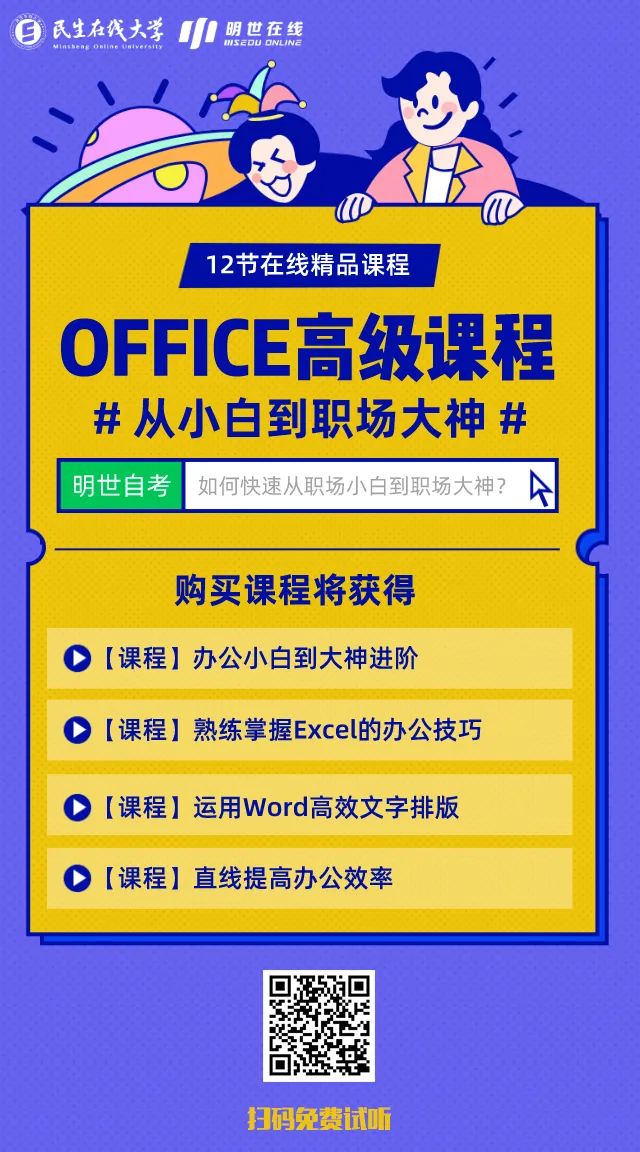 当Office越来越成为办公中不可或缺的技能时,我们也为大家准备了相对应的课程。
第一:
课程对
小白、职场人士、学生、自由职业者
都适用。
第二:
针对
效率不够高、办公软件不够熟练、经常有小问题碰壁
的职场人士而精心打磨。
第三:
课程与正价课程服务时长一致。
扫码领取优惠券
▼
当Office越来越成为办公中不可或缺的技能时,我们也为大家准备了相对应的课程。
第一:
课程对
小白、职场人士、学生、自由职业者
都适用。
第二:
针对
效率不够高、办公软件不够熟练、经常有小问题碰壁
的职场人士而精心打磨。
第三:
课程与正价课程服务时长一致。
扫码领取优惠券
▼
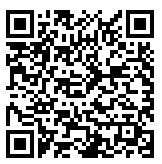 原价
199元
的课程
限量
1折优惠
(20名)
领券后3天内有效
往期推荐
原价
199元
的课程
限量
1折优惠
(20名)
领券后3天内有效
往期推荐

 如何复习?如何利用身边工具?
如何复习?如何利用身边工具?

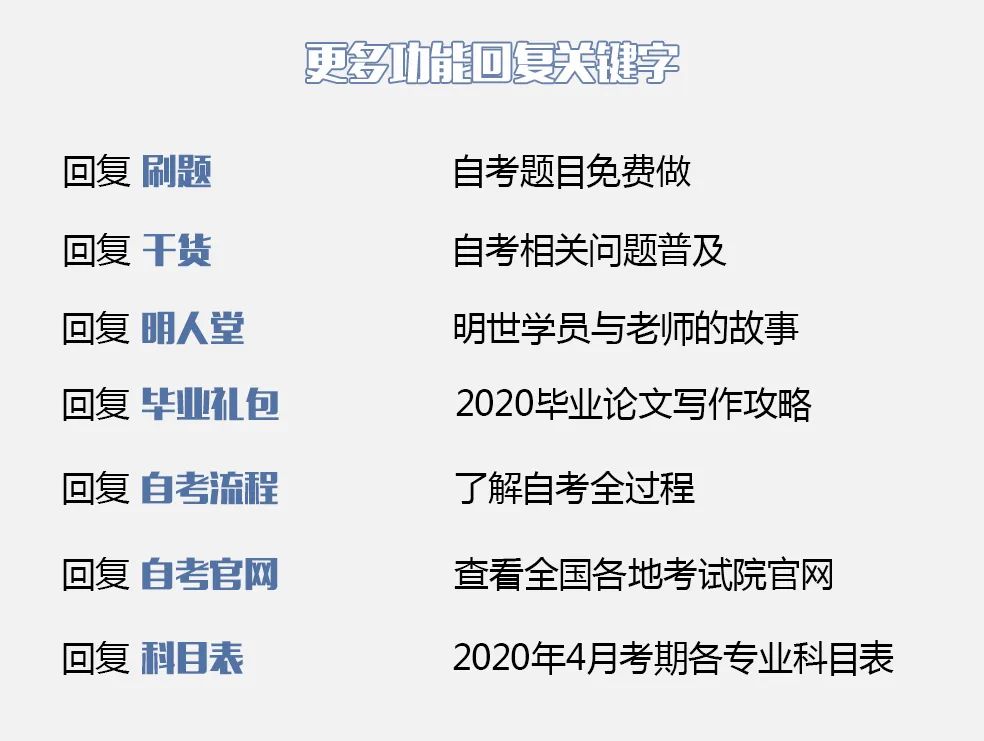
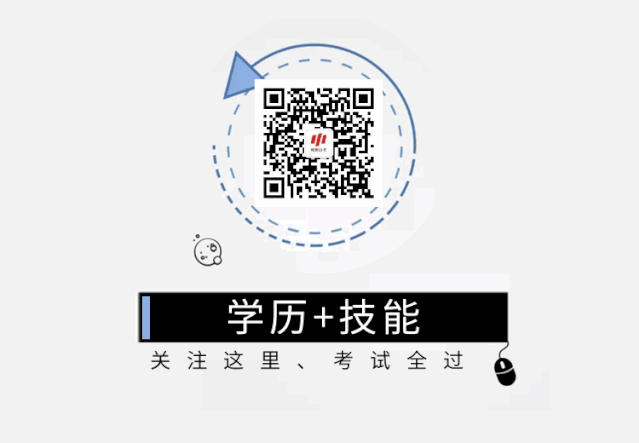 点击这里
免费试听10分钟
点击这里
免费试听10分钟





















 8141
8141

 被折叠的 条评论
为什么被折叠?
被折叠的 条评论
为什么被折叠?








